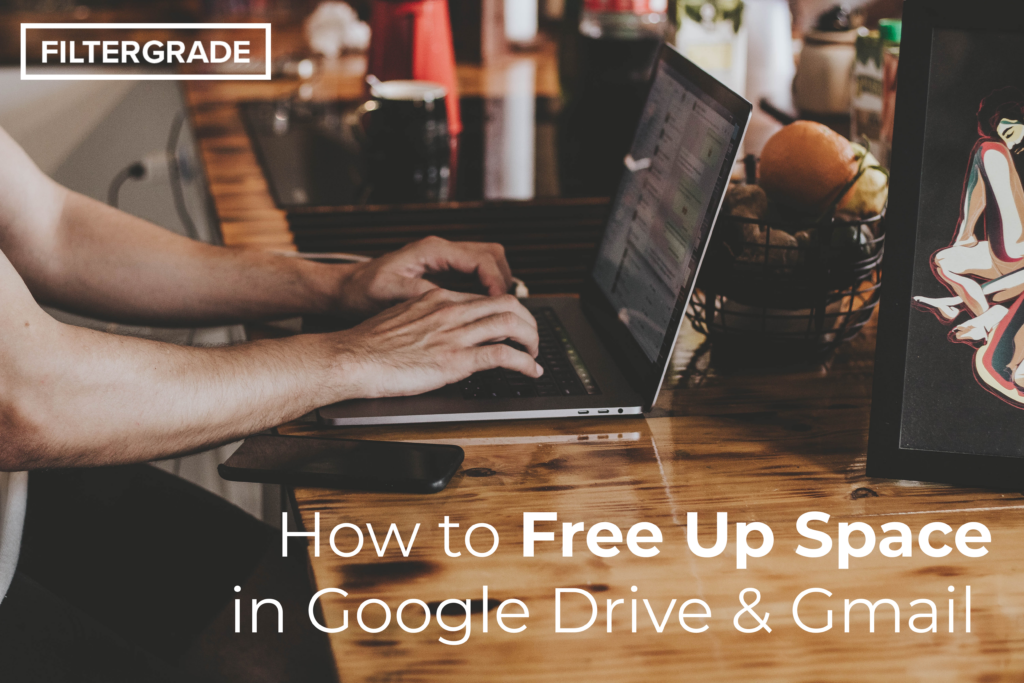
Если вы похожи на большинство людей, вы, вероятно, немного потеете каждый раз, когда просматриваете свое хранилище Gmail. Если у вас есть учетная запись в течение многих лет, ваше хранилище, вероятно, почти заполнено или быстро заполняется. Даже если вы приобрели тариф большего размера, возможно, вам захочется освободить место и убрать часть мусора. Вот несколько способов быстро вернуть себе немного свободного места!
Что не занимает места в хранилище
Когда вы удаляете файлы, чтобы освободить хранилище Google, есть несколько вещей, о которых вам не придется беспокоиться.
- Файлы и диски, к которым вы предоставили общий доступ. Они занимают место только на диске владельца.
- Документы Google, созданные на Диске, такие как Docs и Sheets, созданные до 1 июня 2021 года. Любые файлы, созданные или отредактированные после этой даты, занимают место в хранилище.
- Резервные копии фотографий и видео будут созданы с помощью Storage Saver или Express Quality до 1 июня 2021 года.
Как определить проблему
Вы можете легко просмотреть разбивку хранилища на странице хранилища Google Диска, где будет показана разбивка по Google Диску, Gmail, Google Фото и семейному хранилищу (сколько хранилища используется членами семьи, участвующими в вашем тарифе). Это отличная отправная точка для определения того, какой сервис Google занимает больше всего места и на чем вам следует сосредоточиться. Скорее всего, вам также будет предложено приобрести более крупный план хранения. Если вы отчаянно нуждаетесь в пространстве и не возражаете потратить несколько долларов на тарифный план, мы обнаружили, что Google Drive оказался вполне приемлемым по сравнению с конкурентами и предлагал несколько отличных функций. Переход с бесплатного тарифного плана объемом 15 ГБ на самый низкооплачиваемый тарифный план объемом 100 ГБ стоит всего 1,99 доллара в месяц. Это довольно неплохое обновление за небольшие деньги.
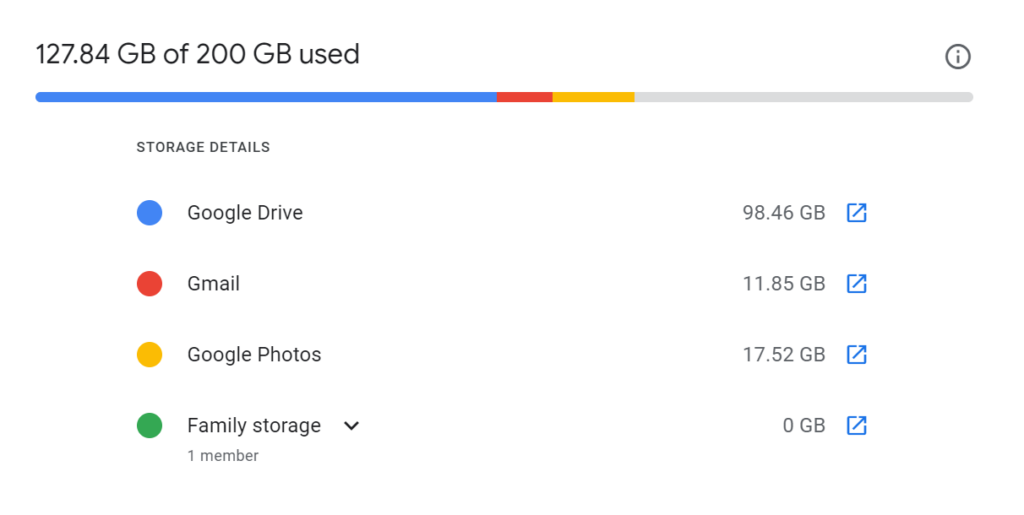
Удаление больших вложений электронной почты
Каждое получаемое вами электронное письмо занимает место. Текстовые электронные письма довольно маленькие, но вложения часто могут быть большими. Gmail не позволяет прикреплять файлы размером более 25 МБ, но эти небольшие файлы могут накапливаться с годами. Первая линия защиты — просмотреть свои старые электронные письма и убедиться, что вы загрузили все необходимые файлы, а затем удалить письма, которые вам больше не нужны. К счастью, есть способ фильтровать электронные письма по вложениям, поэтому вам не нужно прокручивать весь почтовый ящик. В поле поиска введите имеет: вложение, и Gmail выполнит поиск и отобразит каждое электронное письмо, в котором есть вложение. Это должно упростить просмотр и удаление тех, которые вам больше не нужны. Просто не забудьте зайти в корзину и очистить ее, чтобы удаления отразились в вашем хранилище.
Удалите корзину с Google Диска
Когда вы удаляете файл на Google Диске, он попадает в корзину, аналогично удалению файла с вашего компьютера. Это означает, что удаляемый файл не будет зарегистрирован в вашем хранилище, пока он не будет удален из корзины. Google Диск автоматически удалит файл из корзины через 30 дней, но вы также можете очистить корзину вручную. Это может сэкономить кучу места сразу, если вам это нужно в крайнем случае, но это не освободит место, которое вы не собирались получать в противном случае.
Удалите папку со спамом
Ваша папка со спамом, скорее всего, не занимает слишком много места, тем более что спам удаляется автоматически через 30 дней. Однако вы можете быстро зайти в свою папку со спамом и очистить ее, чтобы освободить немного места.
Создайте резервную копию Google Фото с улучшенным качеством хранения
Если вы создаете резервные копии фотографий со своего телефона через Google Фото, вы можете выбрать «Оригинальное качество» или «Экономия места». Если вы хотите иметь точную и высококачественную версию своих фотографий, вам следует использовать «оригинальное качество». Но если вы действительно не возражаете и хотите сэкономить немного места, вы можете создать резервные копии своих фотографий в более низком качестве.
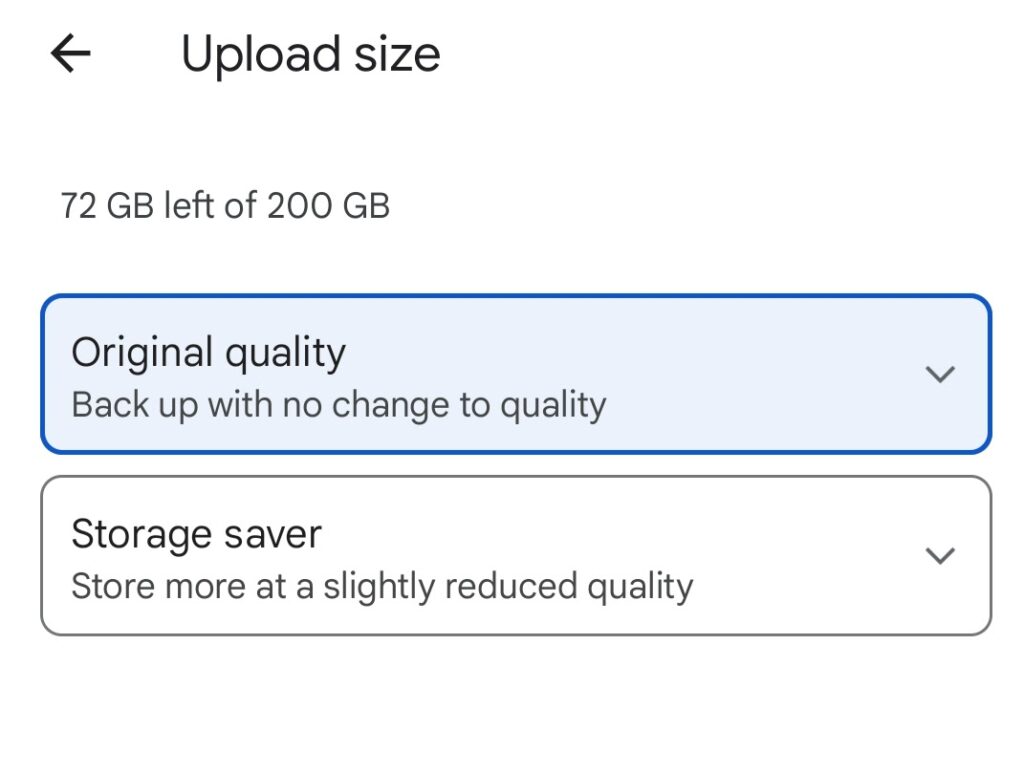
Проверьте размер ваших самых больших файлов на диске
Сортировать диск по размеру файла не очень интуитивно, но вы, безусловно, можете. Если вы нажмете на символ хранилища в левом нижнем углу экрана, вы увидите файлы, отсортированные по объему занимаемого ими хранилища, с самыми большими файлами вверху. Это простой способ определить, какие самые большие файлы вы храните. Если вам нужен дополнительный контекст, вы можете щелкнуть по файлу и увидеть путь к папке в нижней части экрана.
Используйте локальные решения
Если вы действительно используете Google Диск только для обмена файлами между несколькими устройствами у себя дома, вы могли бы вообще отказаться от использования Drive и выбрать локальное решение, такое как NAS. Мы поговорим немного подробнее об этой опции в нашей статье Способы автоматического резервного копирования фотографий. NAS (сетевое хранилище) — отличный способ легко обмениваться файлами между вашими домашними устройствами. Тем не менее, Google Диск идеально подходит для внешнего резервного копирования, обмена файлами с другими пользователями и брать файлы с собой в дорогу! Все зависит от того, как вы хотите получить доступ к своим файлам и использовать их.




